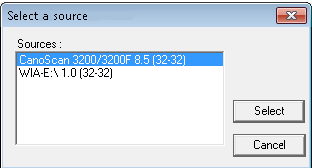Kommandoerne i denne undermenu varierer noget afhængigt af dit system, da GIMP foretager kald til systemfunktioner.
Når du kopierer en markering, lægges den i udklipsholderen. Brug → → eller tryk Skift+Ctrl+V for at oprette et nyt billede ud fra indholdet i udklipsholderen.
Denne kommando har samme virkning som kommandoen Indsæt som nyt billede.
Tastaturtasten Print Screen tager et skærmbillede og lægger det i udklipsholderen. Denne kommando har samme virkning som “at tage et skærmbillede af hele skærmen” i dialogen Skærmbillede. Tastekombinationen Alt+Print Screen tager det aktive vindue på skærmen med dets dekorationer og lægger det i udklipsholderen.
Figur 16.4. The “Screenshot” dialog
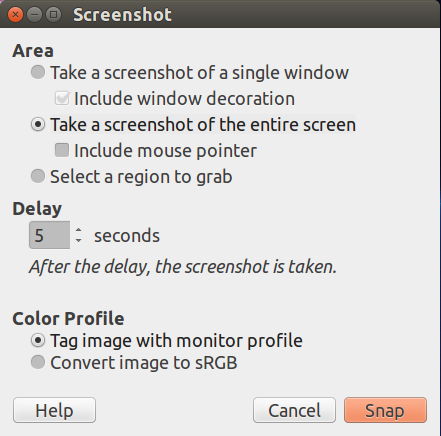
The Windows version of the Screenshot Dialog, without the Selection delay setting.
![[Bemærk]](images/note.png)
|
Bemærk |
|---|---|
|
Dialogen Skærmbillede kan se forskelligt ud afhængigt af dit styresystem. For eksempel på et Linux-system, der implementerer XDG-portalspecifikationen, kan skærmbilleddialogen fra dit styresystem blive åbnet i stedet for GIMPs indbyggede dialog, der er beskrevet i dette afsnit. |
Kommandoen åbner en dialog med følgende valgmuligheder:
- Skærmområde
-
- Tag et skærmbillede af et enkelt vindue
-
Musemarkøren bliver til et kryds. Klik i det billedvindue, du vil tage et billede af. Der oprettes et nyt billede.
- Tag et skærmbillede af hele skærmen
-
Dette er nyttigt, hvis du vil fange en pop op-menu. Så er det nødvendigt med en ventetid, så du har tid til at åbne pop op-menuen.
- Vælg et område
-
Musemarkøren bliver til et kryds. Klik og træk for at oprette en rektangulær markering i billedvinduet. Denne markering åbnes som et nyt billede. Markeringens størrelse bliver til det nye billedes størrelse. Bemærk: Denne indstilling er ikke tilgængelig i Windows.
- Indhold
-
- Medtag vinduesdekoration
-
Hvis indstillingen Medtag vinduesdekoration ikke er markeret, fjernes titellinjen og den blå ramme omkring billedet.
- Medtag musemarkør
-
Hvis indstillingen Medtag musemarkør er markeret, så medtages musemarkøren og det tilhørende ikon også. Musemarkøren fanges i et separat lag. Så kan du flytte den til et andet sted i billedet.
- Ventetid
-
- Selection delay (not available on Windows)
-
De sekunder, der skal gå, indtil du vælger skærmområdet.
- Forsinkelse før skærmbillede
-
Når der tages et skærmbillede af hele skærmen, tages billedet efter denne ventetid. I de andre tilfælde bliver musemarkøren til et kryds efter denne ventetid.
- Color Profile
-
Vælg mellem Mærk billedet med skærmprofil eller Konvertér billedet med sRGB til GIMPs indbyggede sRGB-farverum. Se Afsnit 6.8, “Undermenuen “Farvestyring”” for mere information.
![[Bemærk]](images/note.png)
Bemærk På grund af en programfejl kan det ske, at GIMP tildeler en forkert farveprofil til skærmbilleder.
Dette punkt er til stede i Windows med brug af TWAIN. Billedinputenheder vises i dialogen, hvis de er tilsluttet. I Linux skal du installere tredjepartsudvidelsesmodulet XSane, som vil være tilgængeligt i menuen → → → .
De apparater, der bruges til at tage billeder, er for forskellige til at blive beskrevet her. Heldigvis er brugen af dem ret intuitiv. I det viste eksempel (under Windows 7) kan du starte en skanner eller indlæse et billede fra et kamerakort.